| 3. Tradisjonelle lagmodus | ||
|---|---|---|

|
Kapittel 8. Kombinere bilete med GIMP |  |
I GIMP 2.10 vart lagmodusane endra. Dei gamle perseptuelle lagmodusane er framleis tilgjengelege for å vera bakoverkompatible. Dei er kalla «Tradisjonelle lagmodus». Desse modusane vert brukte når du lastar inn bilete som er laga før innføringa av dei nye, stort sett lineære lagmodusane.
For å sjå meir om lagmodusar generelt, sjå standard lagmodusar.
Viss du treng vera kompatibel med eldre GIMP-versjonar, eller du treng å bruka tradisjonelle lagmodus av andre grunnar, sjå etter ikonet til høgre for lagmodusutvalet. Denne nedtrekksmenyen let deg velja mellom Standard og Tradisjonelt. Viss du vel den siste, vil lista over lagmodus berre visa dei tradisjonelle og alle modusane har «(tradisjonell)» etter namnet (den valde modusen vil ha kortforma «(1)»).
Figur 8.48. Bilete (masker) brukte i eksempla på lagmodus
Maske 1

Maske 2 (merk: i dette biletet er ikkje den aktuelle maska brukt, men eit skjermbilete med sjakkbrettmønsteret som viser gjennomsiktige delar i GIMP)
I beskrivinga av lagmodus er det også teke med dei matematiske formlane. Dette for dei som er nysgjerrige på matematikken som ligg bak desse utrekningane. Du treng ikkje forstå likningane for å bruka lagmodus.
Likningane er skrivne med forkortingar. For eksempel betyr likninga
betyr «For kvar piksel i det øvre (Maske) og nedre (Bilete) laget, legg du til kvar av dei tilsvarande fargekomponentane for å laga den resulterande pikselfargen E.» Fargekomponentane i pikslane må alltid vera mellom 0 til 255.
![[Notat]](images/note.png)
|
Notat |
|---|---|
|
Dersom det ikkje er sagt noko anna i beskrivinga nedanfor, vert ein negativ fargekomponent sett til 0 og ein fargekomponent større enn 255 vert sett til 255. |
Eksempla nedanfor viser effekten av kvar av dei tradisjonelle modusane. Merk at for å gjera det enklare, er «(tradisjonell)» fjerna når vi nemner lagmodusane.
Sidan resultatet av kvar modus er svært avhengig av fargane i laga, kan desse eksempla berre gje ein generell idé om kva resultat modusen gjev. Du vert hermed sterkt oppmoda til å prøva ut dette sjølv. Ein grei måte å gjera dette på, er å bruka to nokså like lag. Dette får du enklast til ved å kopiera det eine laget og gjera nokre små forandringar på kopien. Det kan vera å sløra kopien litt, flytta litt på han, bruka skalering, fargeinvertering eller liknande du måtte finna på. Prøv deg fram med ulike modus og sjå kva som hender.
Normal lagmodus
I denne gruppa er berre «Normal» normal.
Figur 8.50. Eksempel på lagmodus «normal»

Begge bileta er blanda med kvarandre med same intensitet.

Med 100% dekkevne er berre det øvre laget synleg når du bruker modus «normal».
Normal-modus er den som er i bruk dersom du ikkje set andre val. Det øvre laget dekkjar laget under. Ønskjer du å sjå noko av det underste laget må det øvre laget ha gjennomsiktige område.
Likninga er:
Figur 8.51. Eksempel på lagmodus «oppløys»

Begge bileta er blanda med kvarandre med same intensitet.

Med 100% dekkevne er berre det øvre laget synleg når du bruker modus «Oppløys».
Oppløys-modus løyser det øvre laget opp i laget under ved å teikna eit tilfeldig pikselmønster i område med delvis gjennomsikt. Dette kan nok vera nyttig i lagmodus, men kanskje meir nyttig som teiknemodus.
Effekten er best synleg langs kantar i biletet. Resultatet er lettast å sjå på eit forstørra skjermbilete. Biletet til venstre viser eit forstørra utsnitt i normalmodus medan det høgre biletet syner dei same to laga i «Oppløys»-modus. Du kan her sjå korleis pikslane er spreidde.
Lagmodus «gjer lysare»
Figur 8.53. Eksempel på lagmodus «gjer berre lysare»

Maske 1 er brukt som øvre lag med 100 % dekkevne.

Maske 2 er brukt som øvre lag med 100 % dekkevne.
I modus vert kvar komponent i kvar piksel i det øvre laget samanlikna med tilsvarande komponentar i det nedre laget. Den høgste verdien i kvar samanlikning vert brukt i det nye biletet. Dersom det eine laget er einsfarga svart, vert det nye biletet identisk med det andre laget. Er det eine laget kvit, vert resultatet naturleg nok kvit.
Likninga er:
Metoden er kommutativ, dvs. at det er likegyldig kva rekkefølgje laga er i.
Figur 8.54. Eksempel på lagmodus «skjerm»

Maske 1 er brukt som øvre lag med 100 % dekkevne.

Maske 2 er brukt som øvre lag med 100 % dekkevne.
I Skjerm-modus vert verdiane av kvar av dei synlege pikslane i dei to laga inverterte. Inverteringa vert gjort ved at kvar pikselverdi vert subtrahert frå 255. Dei inverterte verdiane vert så multipliserte med kvarandre, invertert igjen og deretter dividert med 255. Resultatet vert som oftast lysare, men kan sjå noko «utvaska» ut. Dersom det eine laget er svart, vert resultatet som det andre laget. Er det eine laget kvitt, vert også resultatet kvitt. Mørke fargar har ein tendens til å verta meir gjennomsiktige.
Likninga er:
Metoden er kommutativ, dvs. at det er likegyldig kva rekkefølgje laga er i.
Figur 8.55. Eksempel på lagmodus «avskugging»

Maske 1 er brukt som øvre lag med 100 % dekkevne.

Maske 2 er brukt som øvre lag med 100 % dekkevne.
I modus Avskugging vert pikselverdien i det nedre laget multiplisert med 256 og deretter dividert med den inverse verdien av pikselen i det øvre laget. Resultatbiletet vert som oftast lysare, men nokre fargar kan verta inverterte.
Avskugging er eigentleg ein fotografisk teknikk frå mørkerommet, og går ut på å skugga av for lyset slik at delar av biletet vert litt mindre eksponert enn resten av biletet. Dette kan få fram fleire detaljar i skuggeområda. I GIMP får du denne effekten best fram når du nyttar teikneverktøya på gråtonebilete.
Likninga er:
Figur 8.56. Eksempel på lagmodus «Legg til»

Maske 1 er brukt som øvre lag med 100 % dekkevne.

Maske 2 er brukt som øvre lag med 100 % dekkevne.
Legg til er ein av dei enkle metodane. Pikselverdiane i dei to laga vert lagt saman (adderte). Som regel vert resultatet eit lysare bilete. Sidan resultatet kan verta større enn 255, vil ein del av dei lyse fargane verta sette til maksimumsverdien 255.
Likninga er:
Metoden er kommutativ, dvs. at det er likegyldig kva rekkefølgje laga er i.
Lagmodus «gjer mørkare»
Figur 8.57. Eksempel på lagmodus «gjer berre mørkare»

Maske 1 er brukt som øvre lag med 100 % dekkevne.

Maske 2 er brukt som øvre lag med 100 % dekkevne.
I modus vert kvar komponent i kvar piksel i det øvre laget samanlikna med tilsvarande komponentar i det nedre laget. Den minste verdien i kvar samanlikning vert brukt i det nye biletet. Dersom det eine laget er einsfarga kvit, vert det nye biletet identisk med det andre laget. Er det eine laget svart, vert resultatet naturleg nok svart.
Likninga er:
Metoden er kommutativ, dvs. at det er likegyldig kva rekkefølgje laga er i.
Figur 8.58. Eksempel på lagmodus «multipliser»

Maske 1 er brukt som øvre lag med 100 % dekkevne.

Maske 2 er brukt som øvre lag med 100 % dekkevne.
I Multipliser-modus vert pikselverdiane i det øvre laget multiplisert med verdien av pikslane i laget under. Resultatet vert deretter dividert med 255. Gir som oftast eit mørkare bilete. Dersom det eine laget er einsfarga kvit, vert resultatet det same som det andre laget (1 × I = I). Er eitt av laga einsfarga svart, vert resultatet svart (0 × I = 0).
Likninga er:
Metoden er kommutativ, dvs. at det er likegyldig kva rekkefølgje laga er i.
Figur 8.59. Eksempel på lagmodus «etterbelys»

Maske 1 er brukt som øvre lag med 100 % dekkevne.

Maske 2 er brukt som øvre lag med 100 % dekkevne.
I modus Etterbelys vert den inverse verdien av pikselverdiane i det nedre laget multiplisert med 256 og deretter dividert med 1 pluss pikselverdien i det øvre laget. Resultatet vert deretter invertert. Etterbelys har ein tendens til å laga mørkare bilete, nokså nær det same som modus «Multipliser».
Også Etterbelys er ein fotografisk teknikk frå mørkerommet, og går ut på å eksponera delar av biletet litt ekstra. Dette kan få fram fleire detaljar i høglysområda. I GIMP får du denne effekten best fram når du nyttar teikneverktøya på gråtonebilete.
Likninga er:
Lagmodusdane kontrast
Figur 8.60. Eksempel på lagmodus «Overlegg»

Maske 1 er brukt som øvre lag med 100 % dekkevne.

Maske 2 er brukt som øvre lag med 100 % dekkevne.
I modus Overlegg vert i teorien pikselverdien i det nedre laget invertert og multiplisert to gonger med pikselverdien i det øvre laget. Resultatet vert lagt til den opphavlege pikselverdien i det nedre laget og summen deretter dividert med 255. Dette vert så multiplisert med den originale pikselverdien i det nedre laget, og endeleg dividert med 255 igjen.
På grunn av ein programfeil [5] er den brukte likninga den same som vert brukt for mjukt lys. Dette vert ikkje retta opp i dei tradisjonelle lagmodusane. Men sjølv om du eksplisitt brukar tradisjonelle lagmodus, vil GIMP framleis bruka standard overlegg lagsmodus. Bilete som har tradisjonelt overleggsmodusen sett for eit lag, vil få det endra til tradisjonelt mjukt lys sidan det faktisk er det.
Figur 8.61. Eksempel på lagmodus «mjukt lys»

Maske 1 er brukt som øvre lag med 100 % dekkevne.

Maske 2 er brukt som øvre lag med 100 % dekkevne.
Modus Mjukt lys har ingenting med «Hardt lys» å gjere anna enn namnelikskapen. Har ein tendens til å mjuke opp kantane og å gjere fargane mindre klare. Liknar på modus «Overlegg». I nokre versjonar av GIMP er Mjukt lys og «Overlegg» identiske.
Likninga er komplisert. Ho treng Rs, som er resultatet av skjermmodus:
Figur 8.62. Eksempel på lagmodus «hardt lys»

Maske 1 er brukt som øvre lag med 100 % dekkevne.

Maske 2 er brukt som øvre lag med 100 % dekkevne.
Modus Hardt lys ser forholdsvis komplisert ut fordi likninga består av to delar, ein for mørke fargar og ein for lyse fargar. Dersom pikslefargen i det øvre laget er større enn 128, vert laga sett saman etter den første formelen vist nedanfor. Er fargeverdien under 128, vert den nedste likninga brukt. Då vert pikselverdiane frå øvre og nedre lag multipliserte med kvarandre og deretter dividert med 256. Du kan bruke denne for å få klarare fargar og skarpe kantar når du kombinerer to fotografi.
Likninga er annleis og meir kompleks for verdiane >128 eller ≤ 128 :
Inversjon lagmodus
Figur 8.63. Eksempel på lagmodus «differanse»

Maske 1 er brukt som øvre lag med 100 % dekkevne.

Maske 2 er brukt som øvre lag med 100 % dekkevne.
I modus Differanse vert pikselverdiane i det øvre laget trekte frå dei tilsvarande verdiane i det nedre laget. Sluttverdien er den absolutte verdien av differansen. Uansett korleis laga ser ut, vert resultatet nokså merkeleg. Du kan bruke det til å invertere element i eit bilete.
Likninga er:
Metoden er kommutativ, dvs. at det er likegyldig kva rekkefølgje laga er i.
Figur 8.64. Eksempel på lagmodus «Trekk frå»

Maske 1 er brukt som øvre lag med 100 % dekkevne.

Maske 2 er brukt som øvre lag med 100 % dekkevne.
I modus Trekk frå vert pikselverdiane i det øvre laget trekt i frå (subtrahert) dei tilsvarande verdiane i laget under. Som oftast vert resultatet eit mørkare bilete med svært mykje svart, eller nær svart. Sidan resultatet kan verta eit negativt tal, vil ein del av dei mørke fargane verta sette til minimumsverdien 0.
Likninga er:
Figur 8.65. Eksempel på lagmodus «trekk ut korn»

Maske 1 er brukt som øvre lag med 100 % dekkevne.

Maske 2 er brukt som øvre lag med 100 % dekkevne.
Modus Trekk ut korn er tenkt brukt for å trekke ut «filmkorna» frå eit lag for å produsera eit nytt lag berre med korn, men kan også vera brukbar for å laga ei relieffliknande overflate. Verkemåten er å trekkja piksleverdiane i det øvre laget frå verdiane i laget under og deretter leggja til 128.
Likninga er:
Figur 8.66. Eksempel på lagmodus «flett korn»

Maske 1 er brukt som øvre lag med 100 % dekkevne.

Maske 2 er brukt som øvre lag med 100 % dekkevne.
Flett korn flettar eit kornete lag, t.d. laga med modus «Trekk ut korn», saman med det gjeldane laget slik at dette vert kornete. Dette er det motsette av å «Trekkja ut korn». Pikselverdiane for dei to laga vert lagt saman og deretter vert det trekt 128 frå den samanlagte verdien.
Likninga er:
Figur 8.67. Eksempel på lagmodus «divider»

Maske 1 er brukt som øvre lag med 100 % dekkevne.

Maske 2 er brukt som øvre lag med 100 % dekkevne.
I modus Divider vert kvar pikselverdi i det nedre laget multiplisert med 256 og deretter dividert med verdien + 1 av den tilsvarande pikselen i det øvre laget. (Verdien vert auka med 1 for å unngå eventuell divisjon med null). Gir som oftast eit lysare bilete som av og til kan sjå noko «utbrend» ut.
Likninga er:
HSV-komponent lagmodus
Figur 8.68. Eksempel på lagmodus «HSV-kulør»

Maske 1 er brukt som øvre lag med 100 % dekkevne.

Maske 2 er brukt som øvre lag med 100 % dekkevne.
Modus HSV-kulør brukar kuløren (fargen) i det øvre laget og metninga og lysverdien frå det nedre laget for å laga det nye biletet. Dersom metninga i det øvre laget er 0, vert også verdiane for kulør teke frå det nedre laget.
Figur 8.69. Eksempel på lagmodus «HSV-metning»

Maske 1 er brukt som øvre lag med 100 % dekkevne.

Maske 2 er brukt som øvre lag med 100 % dekkevne.
Modus HSV-metning brukar verdiane for metning i det øvre laget og verdiane for kulør i det nedre laget for å laga det nye biletet.
Figur 8.70. Eksempel på lagmodus «HSL-farge»

Maske 1 er brukt som øvre lag med 100 % dekkevne.

Maske 2 er brukt som øvre lag med 100 % dekkevne.
Modus HSL-Farge brukar kulør og metning frå det øvre laget, og lysverdien frå det nedre laget for å laga det ferdige biletet.
Figur 8.71. Eksempel på lagmodus «HSV-verdi»

Maske 1 er brukt som øvre lag med 100 % dekkevne.

Maske 2 er brukt som øvre lag med 100 % dekkevne.
Modus HSV-verdi brukar lysverdien frå det øvre laget, og kulør og metning frå det nedre laget for å laga det ferdige biletet. Du kan bruka dette for å få fram detaljar i dei mørke og lyse områda utan å endra metninga.